DCP-J132W
Perguntas mais frequentes e Resolução de problemas |
Digitalize um documento no OS X 10.8 ou posterior.
Pode digitalizar um documento utilizando um dos seguintes métodos:
NOTA: Os ecrãs podem diferir dependendo do sistema operativo em uso e do equipamento Brother.
- Utilizar uma aplicação de Captura de Imagem
- Digitalizar diretamente a partir de "Print & Scan" ou da secção "Impressoras e Digitalizadores".
Metodo 1: Utiilizar uma aplicação de Captura de Imagem
O controlador do digitalizador Brother (Controlador de Impressora CUPS para alguns modelos) para OS X 10.8 contém o controlador do digitalizador ICA.
O controlador do digitalizador para o OS X 10.9 ou posterior contém o controlador do digitalizador ICA.
Para instalar o controlador do digitalizador ICA, instale o controlador do digitalizador ou o controlador doa impressoraCUPS.
Siga os seguintes passos:
- Ligue o seu equipamento Brother ao Macintosh usando um cabo USB. Ou conecte o seu equipamento Brother à mesma LAN (se estiver a utiilizar um modelo de rede) onde o Macintosh está conectado.
-
Execute a aplicação de captura de imagem. (Seleccione Ir => Aplicação => Captura de Imagem.)
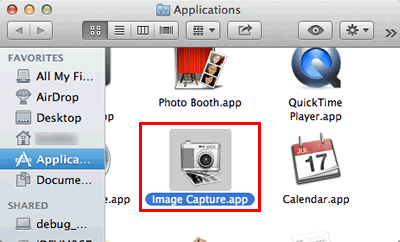
-
Seleccione o equipamento na lista do lado esquerdo do ecrã.
Dica:
Se conectou o equipamento Brother e o seu Macintosh a um cabo USB, verá a máquina na área Dispositivos. Se conectado via LAN, verá na área COMPARTILHADA.
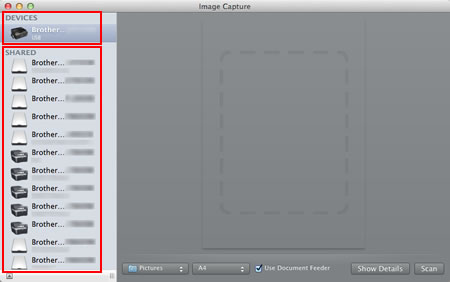
Se não conseguir ver o equipamento na área DISPOSITIVOS ou na área COMPARTILHADA, coloque o cursor do rato sobre a área e clique em Mostrar.
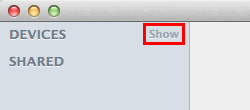
-
Coloque o documento no ADF ou no vidro do scanner.
- Se colocar o documento no ADF, marque Usar alimentador de documentos e o tamanho do documento.
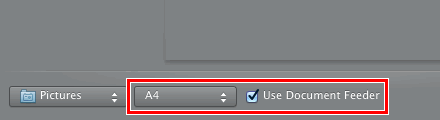
- Se colocar o documento no vidro do diigitalizador, desmarque a opção Usar alimentador de documentos e o tamanho do documento.
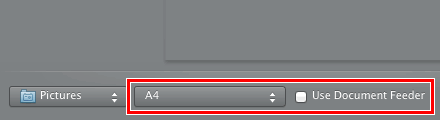
Notas:
* Se o seu equipamento Brother não tiver um ADF, a opção Usar Alimentador de Originais não será exibida.
* Se escolher Detectar Itens Separados no tamanho do documento, o programa detectará cada imagem e as salvará como ficheiros separados. Se seleccionar a opção Detectar do tamanho do documento, o programa detectará a imagem como um item e salvará como um ficheiro. Se o programa não cortar automaticamente o documento como deseja, poderá fazê-lo manualmente arrastando o cursor do rato sobre a parte que deseja digitalizar na caixa de diálogo que pode ser acessada clicando em Mostrar Detalhes.
-
Escolha a pasta de destino ou o aplicativo de destino para Digitalizar para.
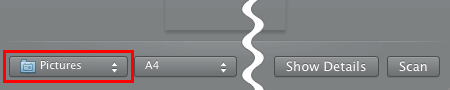
Dica:
Pode ajustar as seguintes configurações, se necessário, na caixa de diálogo apresentada clicando em Mostrar detalhes. Observe que o nome do item e o valor atribuível podem variar dependendo do equipamento.- Modo de digitalização: Escolha "Alimentador de documentos" ou "Mesa digitalizadora".
- Tipo: Escolha entre "Cor", "Mono" ou "Texto".
- Resolução: escolha a resolução na qual deseja digitalizar seu documento.
- Usar tamanho personalizado: marque esta caixa para personalizar o tamanho do documento.
- Tamanho: Escolha o tamanho do papel do documento que está a ser digitalizado a partir do Alimentador automático ou da área de digitalização a partir da mesa.
- Orientação ou Ângulo de rotação: Escolha a orientação do documento no Alimentador de originais ou o ângulo da digitalização a partir da mesa.
- Seleção automática: Se marcar Usar tamanho personalizado ao usar o digitalizador de mesa, poderá escolher os recursos de detecção automática do controolador do digitalizador.
- Duplex: Pode escolher a digitalização frente e verso (duplex) a partir do Alimentador de documentos, se o modelo que está a utilizar, suportar este recurso.
- Digitalizar para: Escolha a pasta de destino ou a aplicação de destino.
- Nome: Introduza o prefixo usado para o nome da imagem digitalizada.
- Formato: Escolha o formato de ficheiro dos dados digitalizados.
- Combinar num único documento: Ao escolher PDF ou TIFF para o formato de ficheiro, marque essa caixa para digitalizar um documento como um item e salvá-lo como um ficheiro.
- Correção de Imagem: A partir da configuração manual, pode ajustar Brilho, Contraste, Tonalidade, Temperatura e Saturação.
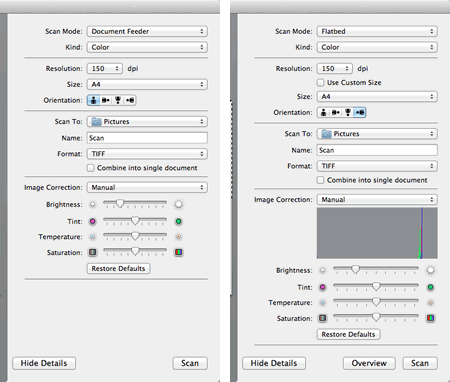
-
Clique em Digitalizar para iniciar a digitalização.
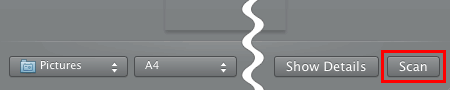
Metodo 2: Digiitalizar diretamente do "Print & Scan" ou da secção "IImpressoras e Digitalizadores"
Se já adicionou o seu equipamento Brother à secção Impressão e Digitalização ou Impressoras e Scanners, pode digitalizar directamente a partir daí.
Siga os seguintes passos:
- Ligue o seu equipamento Brother ao Macintosh utilizando um cabo USB. Ou conecte o seu equipamento Brother à mesma LAN (se estiver a utilizar um modelo de rede) onde o Macintosh está conectado.
- Escolha Preferências do Sistema no Menu Apple.
- Clique em Impressão e Digitalização ou Impressoras e Scanners.
- Escolha o equipamento na lista do lado esquerdo do ecrã.
-
Clique em Digitalizar e, em seguida, clique em Abrir Digitalizador....
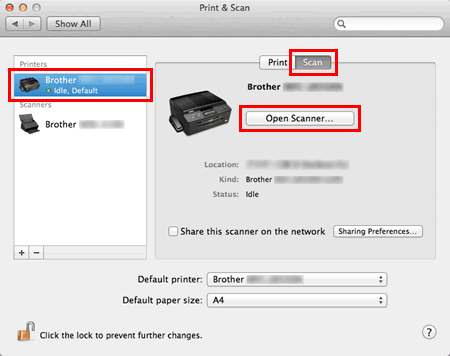
-
Coloque o documento no ADF ou no vidro do scanner.
- Se colocar o documento no ADF, marque Usar alimentador de documentos e o tamanho do documento.
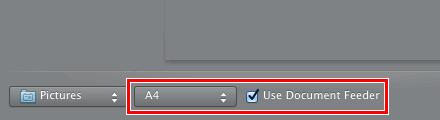
- Se colocar o documento no vidro do scanner, desmarque a opção Usar alimentador de documentos e o tamanho do documento.
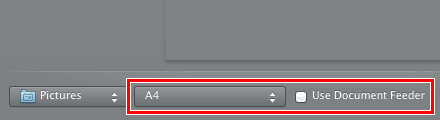
Notas:
* Se o seu equipamento Brother não tiver um ADF, a opção Usar Alimentador de Originais não será exibida.
* Se escolher Detectar Itens Separados no tamanho do documento, o programa detectará cada imagem e as salvará como ficheiros separados. Se seleccionar a opção Detectar do tamanho do documento, o programa detectará a imagem como um item e salvará como um ficheiro. Se o programa não cortar automaticamente o documento como deseja, poderá fazê-lo manualmente arrastando o cursor do rato sobre a parte que deseja digitalizar na caixa de diálogo que pode ser acessada clicando em Mostrar Detalhes.
-
Escolha a pasta de destino ou o aplicativo de destino para Digitalizar para.
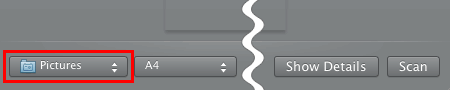
Dica:
Pode ajustar as seguintes configurações, se necessário, na caixa de diálogo apresentada clicando em Mostrar detalhes. Observe que o nome do item e o valor atribuível podem variar dependendo do equipamento.- Modo de digitalização: Escolha "Alimentador de documentos" ou "Mesa digitalizadora".
- Tipo: Escolha entre "Cor", "Mono" ou "Texto".
- Resolução: escolha a resolução na qual deseja digitalizar seu documento.
- Usar tamanho personalizado: marque esta caixa para personalizar o tamanho do documento.
- Tamanho: Escolha o tamanho do papel do documento que está a ser digitalizado a partir do Alimentador automático ou da área de digitalização a partir da mesa.
- Orientação ou Ângulo de rotação: Escolha a orientação do documento no Alimentador de originais ou o ângulo da digitalização a partir da mesa.
- Seleção automática: Se marcar Usar tamanho personalizado ao usar o digitalizador de mesa, poderá escolher os recursos de detecção automática do controolador do digitalizador.
- Duplex: Pode escolher a digitalização frente e verso (duplex) a partir do Alimentador de documentos, se o modelo que está a utilizar, suportar este recurso.
- Digitalizar para: Escolha a pasta de destino ou a aplicação de destino.
- Nome: Introduza o prefixo usado para o nome da imagem digitalizada.
- Formato: Escolha o formato de ficheiro dos dados digitalizados.
- Combinar num único documento: Ao escolher PDF ou TIFF para o formato de ficheiro, marque essa caixa para digitalizar um documento como um item e salvá-lo como um ficheiro.
- Correção de Imagem: A partir da configuração manual, pode ajustar Brilho, Contraste, Tonalidade, Temperatura e Saturação.
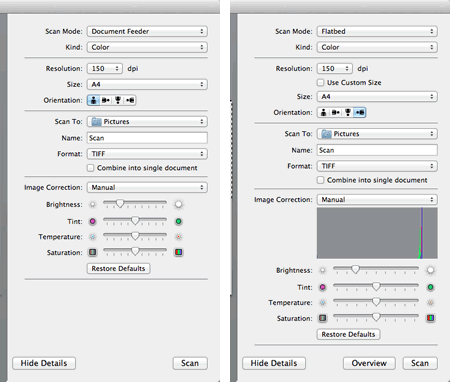
-
Clique em Digitalizar para iniciar a digitalização.
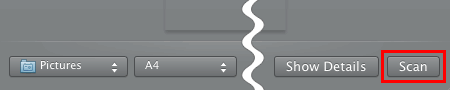
Modelos relacionados
ADS-2600We, DCP-1610W, DCP-1612W, DCP-315CN, DCP-340CW, DCP-365CN, DCP-375CW, DCP-540CN, DCP-560CN, DCP-585CW, DCP-6690CW, DCP-7045N, DCP-7065DN, DCP-750CW, DCP-770CW, DCP-8065DN, DCP-8085DN, DCP-8110DN, DCP-8250DN, DCP-9010CN, DCP-9015CDW, DCP-9020CDW, DCP-9040CN, DCP-9042CDN, DCP-9045CDN, DCP-9055CDN, DCP-9270CDN, DCP-J1100DW, DCP-J132W, DCP-J140W, DCP-J152W, DCP-J315W, DCP-J4110DW, DCP-J4120DW, DCP-J515W, DCP-J525W, DCP-J552DW, DCP-J562DW, DCP-J572DW, DCP-J715W, DCP-J725DW, DCP-J752DW, DCP-J785DW, DCP-J925DW, DCP-L2530DW, DCP-L2540DN, DCP-L2550DN, DCP-L5500DN, DCP-L6600DW, DCP-L8400CDN, DCP-L8410CDW, MFC-1910W, MFC-255CW, MFC-295CN, MFC-425CN, MFC-440CN, MFC-465CN, MFC-490CW, MFC-5460CN, MFC-5490CN, MFC-5890CN, MFC-5895CW, MFC-6490CW, MFC-660CN, MFC-6890CDW, MFC-7360N, MFC-7440N, MFC-7460DN, MFC-7820N, MFC-7840W, MFC-7860DW, MFC-790CW, MFC-820CW, MFC-8370DN, MFC-845CW, MFC-8460N, MFC-8510DN, MFC-8520DN, MFC-885CW, MFC-8860DN, MFC-8870DW, MFC-8880DN, MFC-8890DW, MFC-8950DW, MFC-9120CN, MFC-9140CDN, MFC-9320CW, MFC-9330CDW, MFC-9340CDW, MFC-9420CN, MFC-9440CN, MFC-9450CDN, MFC-9460CDN, MFC-9465CDN, MFC-9840CDW, MFC-990CW, MFC-9970CDW, MFC-J1300DW, MFC-J265W, MFC-J415W, MFC-J430W, MFC-J4410DW, MFC-J4420DW, MFC-J4510DW, MFC-J4620DW, MFC-J470DW, MFC-J4710DW, MFC-J480DW, MFC-J491DW, MFC-J497DW, MFC-J5320DW, MFC-J5330DW, MFC-J5620DW, MFC-J5720DW, MFC-J5730DW, MFC-J5910DW, MFC-J5920DW, MFC-J5930DW, MFC-J615W, MFC-J625DW, MFC-J650DW, MFC-J6510DW, MFC-J6520DW, MFC-J6530DW, MFC-J6710DW, MFC-J6720DW, MFC-J6910DW, MFC-J6920DW, MFC-J6925DW, MFC-J6930DW, MFC-J6935DW, MFC-J825DW, MFC-J870DW, MFC-J880DW, MFC-J890DW, MFC-J895DW, MFC-L2700DW, MFC-L2710DW, MFC-L2720DW, MFC-L2730DW, MFC-L2740DW, MFC-L2750DW, MFC-L5700DN, MFC-L5750DW, MFC-L6800DW(T), MFC-L6900DW(T), MFC-L6950DW, MFC-L8650CDW, MFC-L8690CDW, MFC-L8850CDW, MFC-L8900CDW, MFC-L9550CDW(T), MFC-L9570CDW(T), MFC-L9577CDW
